Jengibre 2.7.53.0

Ginger es un corrector ortográfico y gramatical gratuito.
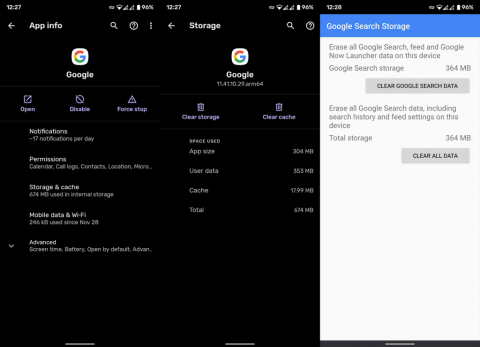
La aplicación de Google es una aplicación de sistema esencial que, por lo general, no se puede desinstalar ni eliminar e incluye muchos servicios ingeniosos de Google, incluido el Asistente de Google . Como muchas otras aplicaciones, está en continuo desarrollo por lo que no es de extrañar que se rompa de vez en cuando. Esto es exactamente lo que les sucedió a algunos usuarios. Es decir, hay informes de que Google sigue deteniéndose mientras intentan acceder a la aplicación. Si se ve afectado por esto, consulte las soluciones que enumeramos a continuación.
Tabla de contenido:
¿Cómo soluciono que Google siga deteniéndose?
1. Borrar caché y datos de la aplicación de Google
Lo primero que debe hacer es simplemente reiniciar su dispositivo. Después de eso, debe navegar a Configuración y borrar todos los datos almacenados localmente de la aplicación de Google. Primero puede probar solo con el caché y, si eso no ayuda, borre todos los datos locales para restablecer la aplicación y solucionar el problema.
Aquí se explica cómo borrar el caché y los datos de la aplicación de Google en Android:
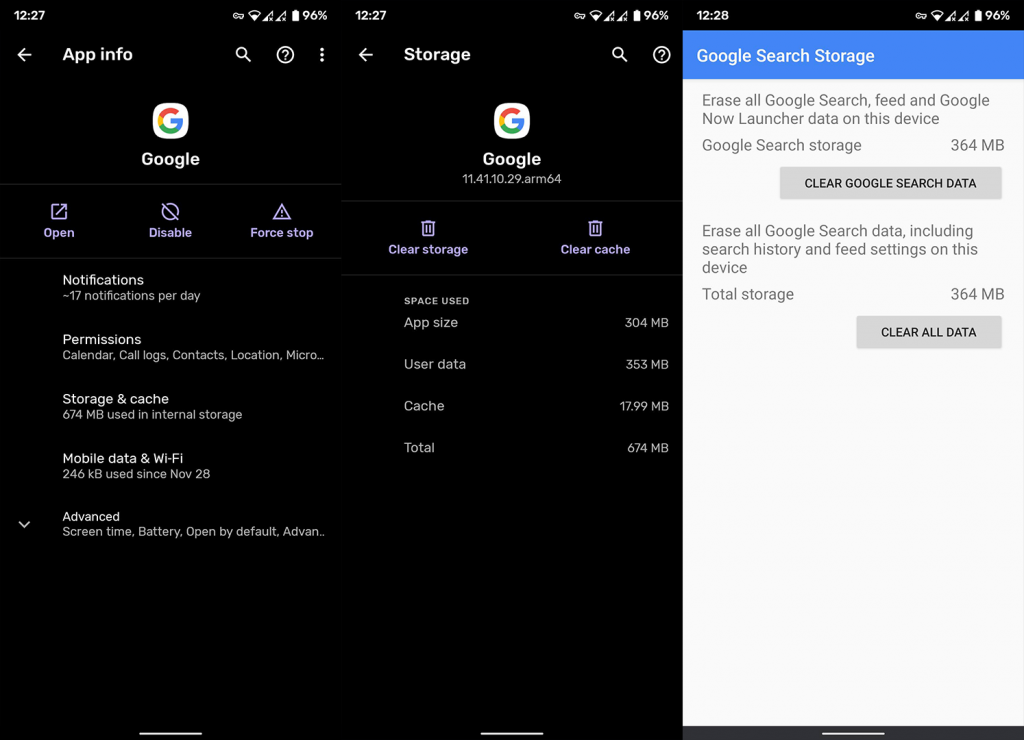
Si la aplicación de Google continúa deteniéndose, continúe con el próximo paso.
2. Borrar datos de varios servicios de Google
Además de la aplicación de Google, también puede intentar borrar el caché y los datos de los servicios esenciales de Google relacionados. Los principales que me vienen a la mente son Google Services Framework y Google Play Services. Una vez que borre los datos de estas aplicaciones, también puede intentar desinstalar sus actualizaciones y esperar a que se vuelvan a actualizar. Depende si el problema persiste o no.
Aquí se explica cómo borrar datos de Google Play Services y Google Services Framework:
3. Desinstalar actualizaciones de la aplicación de Google
Lo más probable es que la versión actual de la aplicación de Google tenga un problema subyacente y la mejor manera de solucionarlo es simplemente desinstalar sus actualizaciones. Por supuesto, dado que la aplicación de Google es una aplicación de sistema en la mayoría de los dispositivos Android, no podrá eliminarla por completo. Sin embargo, desinstalar actualizaciones y volver a actualizar la aplicación debería ayudar.
Esto es lo que debe hacer para reinstalar la aplicación de Google en Android:
Como se mencionó, puede hacer lo mismo con Google Play Services y Google Services Framework. Para hacerlo, solo asegúrese de elegir Mostrar procesos del sistema.
4. Pruebe con el iniciador de acciones o elimine y agregue su cuenta de Google
Además de algunos accesos directos que pueden no funcionar, la aplicación de Google no debería tener ningún problema con los lanzadores de terceros, como Nova Launcher . Sin embargo, por el bien de la solución de problemas, intente ceñirse al iniciador de acciones por el momento y vea si Google sigue deteniéndose nuevamente.
Además, puede intentar eliminar y agregar su cuenta de Google. Esto es lo que debe hacer:
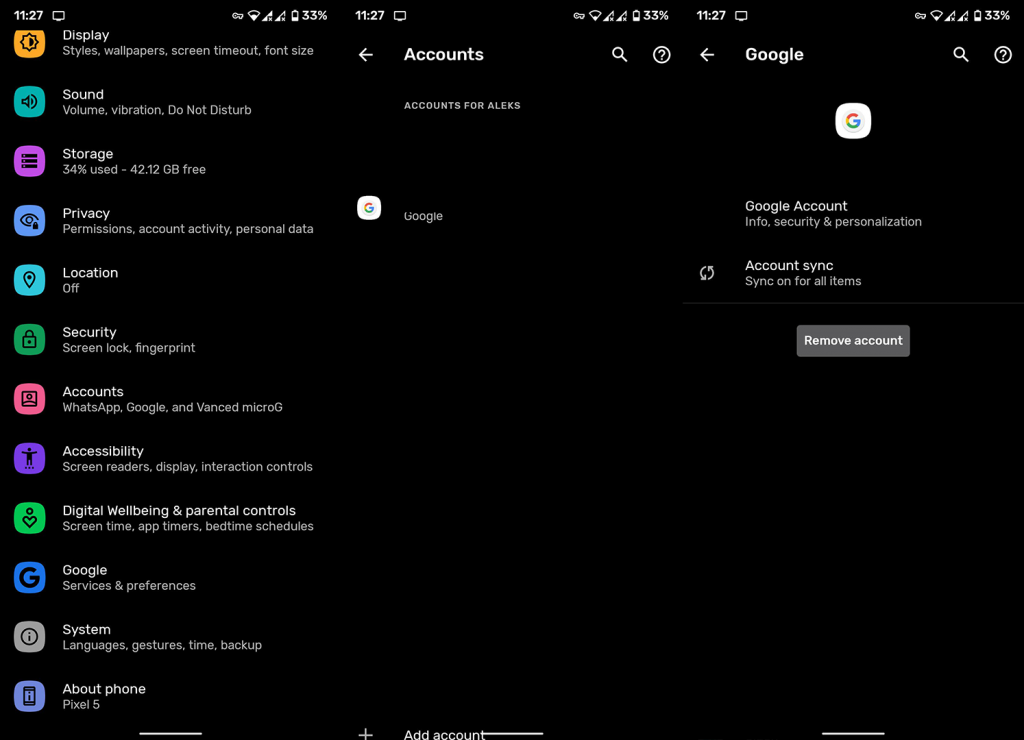
5. Revertir la aplicación de Google
Finalmente, puede intentar deshabilitar las actualizaciones de la aplicación de Google en Google Play Store y luego revertir la aplicación a través de un APK. Nos aseguramos de explicar todo sobre este procedimiento aquí , pero si prefiere ir directamente al grano, estos son los pasos:
Deberias hacer eso. Gracias por leer y no dude en compartir sus pensamientos, preguntas o sugerencias en la sección de comentarios a continuación. Esperamos con interés escuchar de usted.
Ginger es un corrector ortográfico y gramatical gratuito.
Blocks es un juego intelectual para que los alumnos de 3º de primaria practiquen sus habilidades de detección y visión y está incluido por los profesores en el programa de apoyo a la enseñanza de TI.
Prezi es una aplicación gratuita que te permite crear presentaciones digitales, tanto online como offline.
Mathway es una aplicación muy útil que puede ayudarte a resolver todos aquellos problemas matemáticos que requieren una herramienta más compleja que la calculadora integrada en tu dispositivo.
Adobe Presenter es un software de aprendizaje electrónico lanzado por Adobe Systems y disponible en la plataforma Microsoft Windows como un complemento de Microsoft PowerPoint.
Toucan es una plataforma tecnológica educativa. Le permite aprender un nuevo idioma mientras navega por sitios web comunes y cotidianos.
eNetViet es una aplicación que ayuda a conectar a los padres con la escuela donde estudian sus hijos para que puedan comprender claramente la situación de aprendizaje actual de sus hijos.
Duolingo - Aprende Idiomas Gratis, o simplemente Duolingo, es un programa educativo que te permite aprender y practicar muchos idiomas diferentes.
RapidTyping es una herramienta de entrenamiento de teclado conveniente y fácil de usar que lo ayudará a mejorar su velocidad de escritura y reducir los errores ortográficos. Con lecciones organizadas para muchos niveles diferentes, RapidTyping le enseñará cómo escribir o mejorar sus habilidades existentes.
MathType es un software de ecuaciones interactivas del desarrollador Design Science (Dessci), que le permite crear y anotar notaciones matemáticas para procesamiento de textos, presentaciones, aprendizaje electrónico, etc. Este editor también se utiliza para crear documentos TeX, LaTeX y MathML.








